Как сделать мультизагрузочную флешку с macOS

В какой-то момент мне надоело вспоминать на какой флешке я записал тот или иной дистрибутив macOS или всякий раз создавать её заново. Так что сегодня расскажу как сделать мультизагрузочную флешку с разными версиями macOS и наконец навести порядок в дистрибутивах раз и навсегда.
О создании установочной флешки или диска с macOS имеется прекрасная статья на сайте самой Apple (https://support.apple.com/ru-ru/HT201372). Там вы найдёте примеры команд для разных версий операционной системы, которые следует выполнить в терминале. Не вижу особого смысла в полном дублировании изложенной там информации в этой статье, однако приведу пару примеров, дабы вы понимали что же мы собираемся делать:
Ventura
sudo /Applications/Install\ macOS\ Ventura.app/Contents/Resources/createinstallmedia --volume /Volumes/MyVolume
Monterey
sudo /Applications/Install\ macOS\ Monterey.app/Contents/Resources/createinstallmedia --volume /Volumes/MyVolume
Big Sur
sudo /Applications/Install\ macOS\ Big\ Sur.app/Contents/Resources/createinstallmedia --volume /Volumes/MyVolume
Как видите, команды для создания установочных флешек (дисков) с macOS идентичны, разница только в названии дистрибутива. Нас же интересует вот этот параметр --volume /Volumes/MyVolume, где MyVolume – имя раздела, куда будут копироваться установочные файлы.
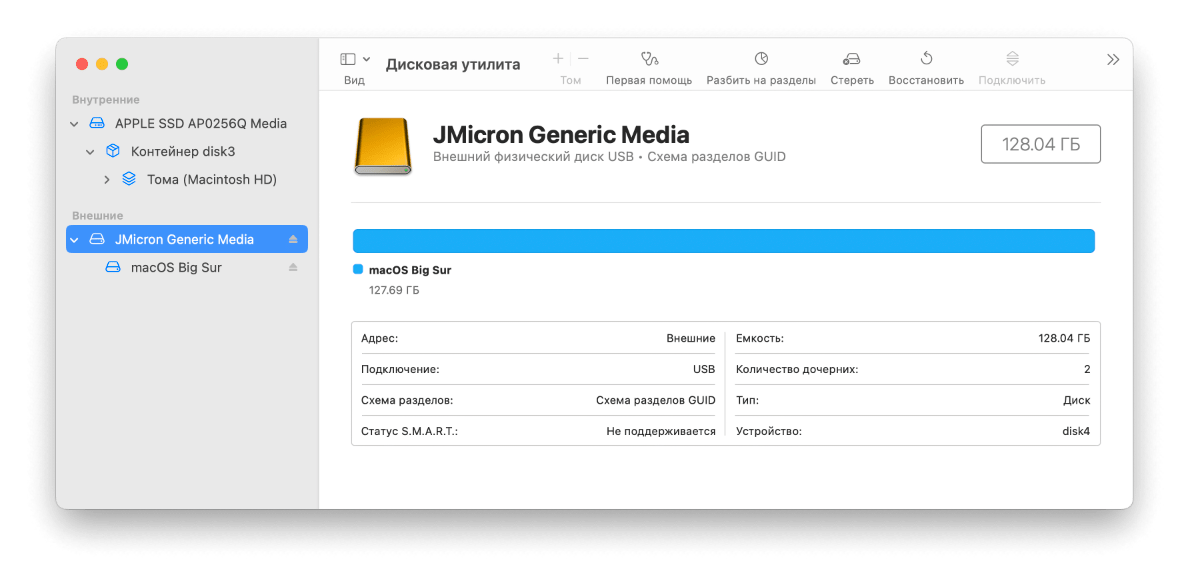
Для того чтобы разместить несколько установочных дистрибутивов macOS на одном накопителе, нужно просто разбить его на разделы.
Я не стал заранее разбивать диск на разделы, а создавал новые разделы после завершения работы команды, размещавшей очередной установочный дистрибутив с macOS.
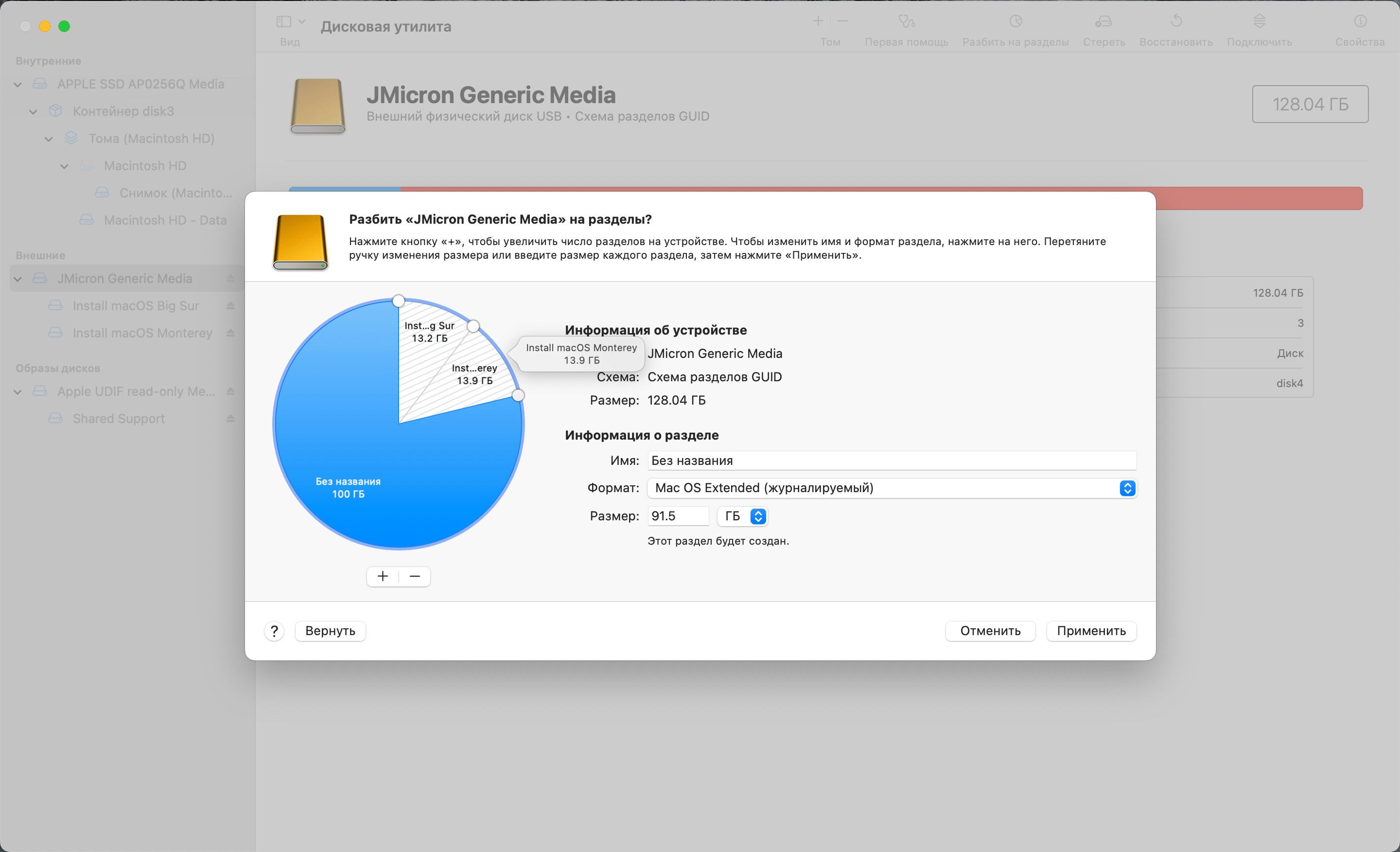
Таким образом можно точно нарезать накопитель на разделы, соотвествующие конкретному дистрибутиву, дабы не терять место впустую. Дисковая утилита просто не даст вам отрезать лишнего от раздела, занятого данными уже записанного дистрибутива. Так что просто двигаем новый создаваемый раздел до упора и задаем ему имя.
Собственно вот и весь секрет создания такой мультизагрузочной флешки. Сами дистрибутивы я брал на сайте Apple со странички загрузки macOS https://support.apple.com/ru-ru/HT211683.

Вот такой у меня получился мультизагрузочный SSD диск с macOS на базе NVME накопителя c AliExpress. Обновленная ссылочка на прозрачный кейс (в комментариях раньше спрашивали где брал, а ссылка уже была не рабочая):
- Прозрачный кейс ORICO для NVME SSD https://alii.pub/727xu6?erid=2SDnjbvuUef




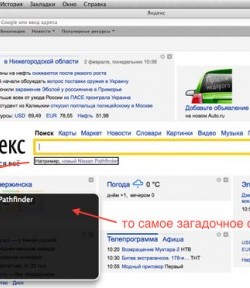


Комментариев: 1
Плохо, видимо, вы Mac OS знаете. Даже я, новичок, в курсе, что лучше делать тома, не разделы, это более удобный и гибкий вариант, а формат выбрать APFS